photoshop是一款非常受欢迎的图形设计软件。windowsxp系统用户在使用photoshop处理图片时,会碰到需要将形状边缘进行羽化处理的情况。不过,他们并不知道羽化功能到底如何使用,该怎么办呢?下面番茄花园小编就来详细介绍一下photoshop羽化功能的使用方法。
具体如下:
1、打开电脑中的ps软件,根据电脑配置下载ps版本。

2、将需要进行处理的图片拖入ps中打开。

3、双击背景图层进行解锁,新建图层。

4、在左侧工具栏中选择“魔棒工具”。

5、在画布中用魔棒工具选择需要进行羽化处理的部分,这里笔者选择了红裙子部分。

6、选区完成后,选择“选择-修改-羽化”。

7、在弹框中,对羽化半径数值进行调整,点击“确定”。

8、按ctrl+shift+i进行反选,蚂蚁线会标注在外侧,这表示当前选择状态为选区的外侧。

9、接着按delete进行删除操作,可以多按几次,就会发现选区边缘出现了羽化模糊效果,效果不满意的话重复按delete即可。

windowsxp系统下使用photoshop羽化功能的方法就为大家介绍到这里了。是不是非常简单呢?有同样需求的朋友们,都可以动手尝试看看!

 当前位置:
当前位置:
 聊呗
聊呗
 搜狗输入法官方版
搜狗输入法官方版
 腾讯TIM官方版
腾讯TIM官方版
 谷歌浏览器
谷歌浏览器
 VeryCD电驴
VeryCD电驴
 360浏览器
360浏览器
 极速PDF阅读器
极速PDF阅读器
 有道词典
有道词典
 WPS Office
WPS Office
 迅雷看看
迅雷看看
 酷狗音乐
酷狗音乐
 腾讯视频
腾讯视频
 腾讯管家
腾讯管家
 卡巴斯基免费版
卡巴斯基免费版
 瑞星杀毒软件
瑞星杀毒软件











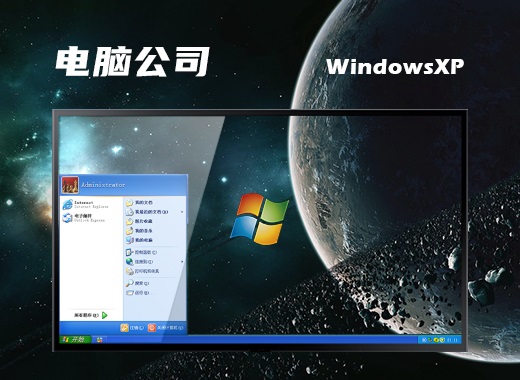

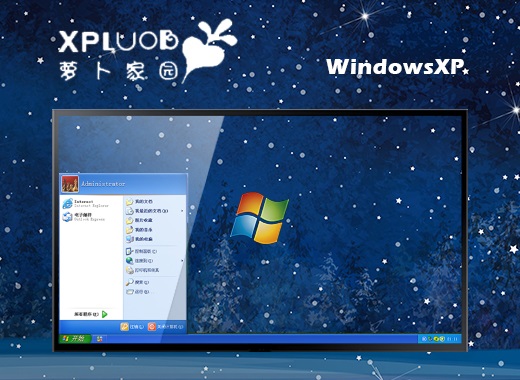
 赣公网安备 36112202000171号
赣公网安备 36112202000171号